- Avaa Apple ID
- Ohita iCloud-aktivointilukko
- Doulci iCloud -lukitustyökalu
- Factory Unlock iPhone
- Ohita iPhone-pääsykoodi
- Nollaa iPhone-salasana
- Avaa Apple ID
- Avaa iPhone 8 / 8Plus
- iCloud-lukituksen poisto
- iCloud Unlock Deluxe
- iPhone Lukitse näyttö
- Avaa iPad
- Avaa iPhone SE
- Avaa Tmobile iPhone
- Poista Apple ID -salasana
[Ratkaistu] Poista Apple ID iPhonesta tehokkaasti
 Päivitetty Lisa Ou / 20. tammikuuta 2021 16:30
Päivitetty Lisa Ou / 20. tammikuuta 2021 16:30Riippumatta siitä, käytätkö käytettyä iPhonea vai oletko koskaan käyttänyt toista Apple ID: tä lataamaan joitain sovelluksia, on olemassa monia nopeita ilmoituksia, joissa sinua pyydetään kirjautumaan uudelleen Apple ID: hen.
![[Ratkaistu] Poista Apple ID iPhonesta tehokkaasti](https://www.fonelab.com/images/ios-unlocker/remove-apple-id-from-iphone-without-password.jpg)
Voitko poistaa Apple ID: n iPhonesta ilman salasanaa päästäksesi eroon viestistä? Artikkelissa jaetaan 4 yleisimmin käytettyä tapaa poistaa Apple ID -tili iPhonesta / iPadista. Lue artikkeli ja valitse haluamasi.

Opasluettelo
1. 4 tapaa poistaa Apple ID iPhonesta ilman salasanaa
Mikä on tehokkain tapa poistaa Apple ID iPhonesta ilman salasanaa? FoneLab iOS Unlocker avulla voit poistaa unohdetun Apple ID: n aktivoidaksesi iPhonen uutena. Riippumatta siitä, onko iPhone poistettu käytöstä useiden virheellisten yritysten jälkeen tai lukitun toisen käden iPhonen jälkeen, sen avulla pääset aina lukittuun iPhoneen.
- Pyyhi Apple ID ja salasana aktivoidaksesi iPhonen uutena.
- Poista unohdettu salasana päästäksesi lukittuun laitteeseen.
- Poista Apple ID ilman turvakysymystä, luotettua numeroa tai laitetta.
- Luo uusi Apple ID ja salasana saadaksesi täyden hallinnan iPhonestasi.
FoneLab Auttaa avaamaan iPhone-näytön, poistaa Apple ID: n tai sen salasanan, poistaa näytön ajan tai rajoitusten pääsykoodin sekunteina.
- Auttaa avaamaan iPhone-näytön.
- Poistaa Apple ID: n tai sen salasanan.
- Poista näytön aika tai rajoituksen pääsykoodi sekunteina.
Vaihe 1Kun olet asentanut iOS-lukituksen, voit käynnistää ohjelman tietokoneellasi poistaa Apple ID: n iPhonesta. Sen jälkeen voit liittää iPhonen tietokoneeseen USB-kaapelilla.

Vaihe 2Napauta Luottamus ja kirjoita näytön salasana. Sen jälkeen tietokone muodostaa yhteyden iPhoneen ja voit napsauttaa Aloita -painiketta poistaa Apple ID ja poistaa sen iPhonesta.

Vaihe 3Jos olet jo ottanut käyttöön Find My iPhone Vaihtoehto, voit nollata kaikki asetukset seuraamalla ohjeita ja syöttämällä näytön salasanan poistaa kaikki asetukset, mukaan lukien Apple ID iPhonesta ilman salasanaa.

Huomaa: Älä poista kaikkea iPhonen sisältöä ja asetuksia, muuten iPhone saattaa olla linkitetty alkuperäiseen Apple ID: hen pysyvästi. Varmista, että et käytä iTunesia iPhonen päivittämiseen tai palauttamiseen, tai se voi myös olla estetty.
2. Poista Apple ID iPhonesta ilman salasanaa Edellisen omistajan kautta
Jos ostit käytetyn iPhonen, voit ottaa yhteyttä Apple-tunnuksen salasanaan edelliseen omistajaan tai pyytää Apple ID: n poistamista iPhonesta ilman salasanaa Find My iPhone -ominaisuuden avulla.
Vaihe 1Siirry iCloud-tilille verkossa ja kirjaudu sisään tunnuksella ja salasanalla.
Vaihe 2Valitse Etsi iPhone vaihtoehto käyttöliittymän alaosassa.
Vaihe 3Valitse haluamasi iPhone Kaikki laitteet lista.
Vaihe 4Valitse Poista tili vaihtoehto.
Vaihe 5Valitse Poista [laite] poistaa Apple ID: n iPhonesta.
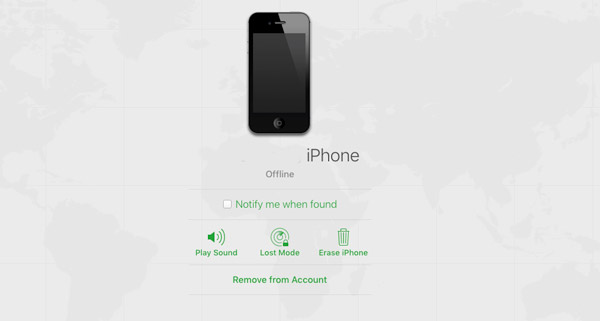
3. Poista Apple ID iPhonesta ilman salasanaa poistamalla aktivointi
Kun unohdit vanhan Apple ID: n, jota käytit lataamalla sovelluksia iPhonelle, voit myös poistaa aktivoinnin ja poistaa vanhan Apple ID: n iPhonesta ilman salasanaa alla olevien ohjeiden mukaisesti.
Vaihe 1Varmista, että olet jo kirjautunut ulos Apple ID: stä muista sovelluksista.
Vaihe 2Siirry Asetukset sovellus ja valitse Sovellus ja iTunes Store vaihtoehto.
Vaihe 3Napauta Apple ID: tä valitaksesi Ilmoittaa lähtevänsä vaihtoehto.
Vaihe 4Sen jälkeen siirry kohtaan Asetukset sovellus ja kirjaudu ulos iCloudista.
Huomautus: Jos unohdit vanhan Apple ID: n salasanan iPhoneen, voit napsauttaa Minä unohdin mahdollisuus hakea salasana etukäteen. Sitten sinun on vastattava turvakysymyksiin.
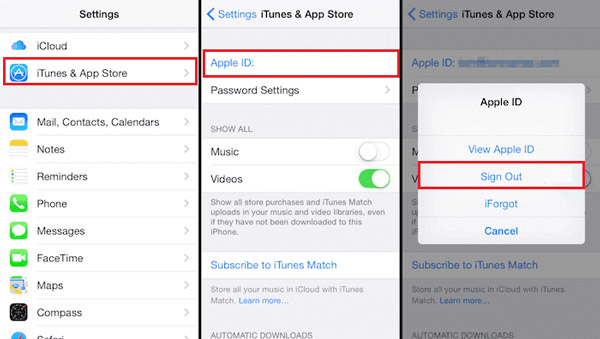
4. Poista Apple ID iPhonesta ilman salasanaa iTunesin palautustilasta
iTunes-palautustila tarjoaa toisen tehokkaan tavan poistaa Apple ID ilman salasanaa. Mutta se tekee iPhonesta jumissa aktivointilukossa palautuksen jälkeen. Tässä on yksityiskohtainen prosessi, jonka sinun pitäisi tietää.
Vaihe 1Paina ja pidä painettuna teho -painiketta sammuttaaksesi iPhonen.
Vaihe 2Liitä iPhone tietokoneeseen ja käynnistä iTunes.
Vaihe 3Siirry iPhonen palautustilaan painamalla Puoli painiketta.
Vaihe 4Tämän jälkeen voit napsauttaa Palauttaa -painiketta Apple ID: n poistamiseksi.
Huomaa: Kun sinun on poistettava Apple ID iPhonesta ilman salasanaa, sinun on painettava Koti -painiketta iPhone 6: lla palautustilaan. Pidä Volume Down -painiketta iPhonessa 7 / 7Plus. paina Puoli -painiketta siirtyäksesi palautustilaan iPhonessa 8 / X / XR / XS / 11/12.

2. UKK Apple ID: n poistamisesta iPhonesta ilman salasanaa
Mikä on iPhonen Apple ID?
Apple ID on todennusmenetelmä, jota Apple käyttää iPhonelle, iPadille, Macille ja muille Apple-laitteille. Se sisältää henkilökohtaisia tietoja ja asetuksia käyttäjille. Kun Apple-laitteeseen kirjaudutaan Apple ID: llä, laite käyttää automaattisesti Apple ID: hen liittyviä asetuksia.
Poistetaanko tehdasasetukset iPhonen Apple ID?
Ei. Poista kaikki sisältö ja asetukset -vaihtoehto pyyhkii vain puhelimen sisällön. Mutta iMessage-, FaceTime- ja iCloud-merkintöjä ei poisteta iPhoneen liittyvästä Apple-palvelimesta. Sinun on silti kirjauduttava ulos tililtä ja poistettava Apple ID: n rekisteröinti iPhonesta ilman salasanaa.
Kuinka vaihtaa Apple ID: tä iPhonessa ilman salasanaa?
Kun siirryt https://appleid.apple.com/ -sivustoon. Syötä nimesi ja nykyinen sähköpostiosoitteesi, jota käytit kirjautumalla Apple-tilille. Sitten voit palauttaa Apple ID: n sähköpostitse tai vastata turvakysymyksiin, voit saada sähköpostin uudella Apple ID: llä iPhonellesi.
Pystytkö palauttamaan lukitun iPhonen Apple ID: n poistamiseksi?
Joo. Jos syötät väärän salasanan Apple ID: lle liian monta kertaa, sinut lukitaan iPhonesta. ITunesin avulla voit palauttaa käytöstä poistetun iPhonen tehdasasetuksiinsa ja sitten seurata yllä olevia ratkaisuja poistamaan Apple ID iPhonesta.
Yhteenveto
Mitkä ovat parhaat menetelmät Apple ID: n poistamiseksi iPhonesta ilman salasanaa? Artikkelissa jaetaan 4 usein käytettyä menetelmää, jotka sinun tulisi tietää. Tietenkin voit yksinkertaisesti pyytää edellistä omistajaa poistamaan laitteet iCloudista verkossa, poistamaan vanhan Apple ID: n käytöstä tililtä tai jopa käyttämään iTunesin palautustilaa saadaksesi iPhonen uutena laitteena.
Mutta FoneLab iOS Unlocker on tehokkain tapa, jonka avulla voit poistaa unohdetun Apple ID: n iPhonesta ilman salasanaa eri tilanteissa. Opi vain lisätietoja ja valitse haluamasi vastaavasti.
Jos haluat tietää enemmän Apple ID: n poistamisesta ilman salasanaa, jätä kommentit alla.
FoneLab Auttaa avaamaan iPhone-näytön, poistaa Apple ID: n tai sen salasanan, poistaa näytön ajan tai rajoitusten pääsykoodin sekunteina.
- Auttaa avaamaan iPhone-näytön.
- Poistaa Apple ID: n tai sen salasanan.
- Poista näytön aika tai rajoituksen pääsykoodi sekunteina.
